Las barras de herramientas se utilizan para colocar atajos para algunos comandos en ellas, que el usuario del programa puede utilizar en cualquier momento. Dichos paneles pueden ahorrar una parte significativa de su tiempo de trabajo si coloca accesos directos a los comandos que usa con regularidad. Por ejemplo, los comandos "Abrir", "Guardar", etc. Mover estos paneles proporciona la posición más conveniente cuando se trabaja con documentos.
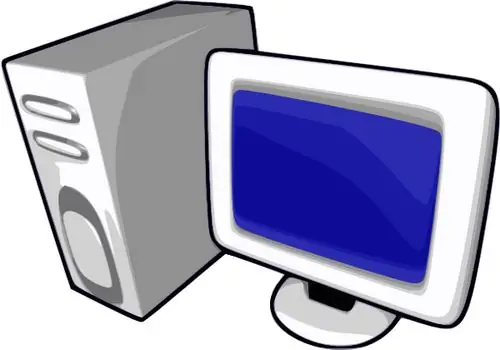
Necesario
Software Microsoft Office Word
Instrucciones
Paso 1
Las barras de herramientas se utilizan no solo en el editor de texto de MS Word, sino que también puede utilizarlas en cualquier otro producto de la suite de Microsoft Office. Cualquier panel de la ventana del programa se puede mover o editar. Mover paneles puede ser una gran ventaja: cuando se trabaja con documentos en pantallas panorámicas, lo más conveniente es colocar los paneles a los lados (para ahorrar espacio vertical).
Paso 2
La barra de herramientas se puede mover a cualquier parte de la ventana del programa: arriba, abajo, izquierda o derecha. Tampoco puede adjuntarlo a los bordes de la pantalla, sino dejarlo en una posición libre. El panel se puede mover cuando el cursor agarra el elemento de movimiento del panel: mantenga presionado el botón izquierdo del mouse en la tira con la imagen de cuatro puntos alineados verticalmente.
Paso 3
Mover una barra de herramientas no fijada se lleva a cabo simplemente moviendo el panel: enganchando con el botón izquierdo del mouse en el título del panel y arrastrándolo a cualquier lugar conveniente para usted. Al mover varios paneles, se pueden intercambiar, según su necesidad. Opcionalmente, puede alinear los iconos de varios paneles en una línea colocando varios paneles uno al lado del otro y editando los iconos que utilizará.
Paso 4
Para eliminar o agregar íconos de la barra de herramientas, haga clic en el ícono del triángulo pequeño. En el menú que se abre, seleccione el elemento "Agregar y quitar botones", luego haga clic en el elemento con el nombre del panel editado y desmarque algunos elementos que no utilice. Haga esto para todos los paneles en su editor de texto.
Paso 5
Para combinar iconos en un panel, haga clic en el icono de triángulo pequeño. En el menú que se abre, seleccione el elemento "Mostrar botones en una línea", todos los iconos se organizarán en una línea.






